Die Seite wurde neu angelegt: „{{Set_lang}} {{#vardefine:headerIcon|spicon-utm}} {{:UTM/UI/SSL-VPN.lang}} </div> {{TOC2}}{{Select_lang}} {{Header|12.2.3|new=true }} ---- === {{#var:Einleitung}} === <div class="einrücken"> {{pt3| {{#var:Einleitung--Bild}} | {{#var:Einleitung--cap}} }} {{#var:Einleitung--desc}} </div> {{:UTM/UI/AnmeldungUserinterface|collapsed=true}} <br clear=all> ---- === {{#var:SSL-VPN Client Download}} === <div class="einrücken"> {{#var:SSL-VPN Client Downl…“ |
KKeine Bearbeitungszusammenfassung |
||
| Zeile 7: | Zeile 7: | ||
{{TOC2}}{{Select_lang}} | {{TOC2}}{{Select_lang}} | ||
{{Header| | {{Header|11.2022|new=true | ||
}} | }} | ||
Version vom 11. November 2022, 15:24 Uhr
Download des SSL-VPN Clients, bzw. der SSL-VPN Konfiguration im Userinterface
Neuer Artikel: 11.2022
Dieser Artikel bezieht sich auf eine Beta-Version
-
Einleitung
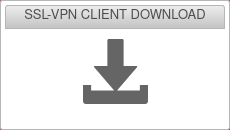
Im Downloadbereich für SSL-VPN gibt es drei verschiedene Optionen:
- Ein Installer zur Installation des Clients inkl aller Zertifikate und Einstellungen
- Ein portabler Client ohne Installation
- Die Konfigurationsdateien und Zertifikate
Anmeldung am Userinterface
- Der Aufruf des Benutzer Login zum Userinterface erfolgt über die IP-Adresse oder URL der UTM ggf. gefolgt von einer Portangabe
- Abhängig von den vergebenen Berechtigungen werden verschiedene Funktionen bereit gestellt
- Mit Klick auf die entsprechende Kachel gelangt man dann zur gewünschten Funktion
| Einstellung | Port | Aufruf mit Beispiel-IP | Aufruf mit Beispiel URL |
|---|---|---|---|
| Default | 443 | z.B. https://192.168.175.1 | z.B. https://utm.ttt-point.de |
| Port vom Admininstator geändert Menü: Netzwerk / Servereinstellungen / Servereinstellungen / Webserver / User Webinterface Port |
4443 | z.B. https://192.168.175.1:4443 | z.B. https://utm.ttt-point.de:4443 |
notempty
Der zuständige Administrator muss die IP-Adresse bzw. den Domainnamen und ggf. den Port für das User Webinterface bekannt geben
Nach der Eingabe der IP-Adresse wird die Benutzer Login Seite der Securepoint UTM geladen. Dort werden die Anmeldedaten eingetragen.
SSL-VPN Client Download
Es öffnet sich ein Fenster mit drei verschiedenen Downloadmöglichkeiten für SSL-VPN:
Nach dem erfolgtem Download kann der SSL-VPN Client installiert bzw. direkt gestartet werden.
Für die Verwendung der SSL-VPN-Verbindung werden die gleichen Zugangsdaten wie für die Anmeldung am Userinterface der Securepoint UTM benötigt.
Weitere Hinweise dazu im Wiki zum SSL-VPN Client.
Nur möglich, falls vom Administrator zugelassen




